Jak przyspieszyć WordPress Backend – przewodnik krok po kroku 2022
Opublikowany: 2021-05-17Z tego przewodnika dowiesz się krok po kroku , jak przyspieszyć swój backend WordPress . Nazywany jest również panelem administracyjnym WordPress lub pulpitem nawigacyjnym WordPress.
Powolny pulpit nawigacyjny może być frustrujący, ponieważ drastycznie obniża to poziom produktywności podczas pracy w witrynie. Zazwyczaj twoje wtyczki i motywy mogą powodować takie problemy wraz z wszelkimi problemami z bazą danych, które możesz mieć.
Zwiększenie szybkości backendu może również poprawić szybkość całej witryny, ponieważ wszystko jest ze sobą powiązane. Ten przewodnik obejmuje wszystkie tematy, których potrzebujesz, aby uzyskać maksymalną prędkość swojej witryny.
Krok 1 – Wybierz odpowiedniego dostawcę usług hostingowych
Większość problemów z backendem jest spowodowana przez dostawcę usług hostingowych lub konflikt wtyczek w Twojej witrynie. Z tego powodu upewnij się, że hostujesz swoją witrynę na zaufanym serwerze, aby zapewnić najlepsze możliwe wyniki. Używamy i polecamy HostArmada , jeśli chodzi o hosting WordPress.
Krok 2 – Przetestuj szybkość swojej witryny
Drugim krokiem jest przetestowanie i porównanie czasu ładowania całej witryny. Jeśli Twoja witryna ładuje się dłużej niż 3 sekundy, Twój frontend również wymaga optymalizacji. Do testowania szybkości swojej witryny możesz użyć następujących narzędzi:
- GTMetrix
- Narzędzia Pingdom
GTMetrix przedstawia zalecenia dotyczące poprawy szybkości w oparciu o wydajność witryny.
Ważne jest również, aby zapoznać się z naszym kompletnym przewodnikiem optymalizacji szybkości WordPress, aby uzyskać więcej informacji na temat zwiększenia szybkości całej witryny.
Możesz również zatrudnić naszych programistów stron internetowych i profesjonalnych ekspertów WordPress w Labinator, aby wykonali pracę za Ciebie. Mamy unikalną usługę poświęconą optymalizacji prędkości. Sprawdź to na klikając tutaj.
Krok 3 – Zabezpiecz swoją witrynę
Problemy z bezpieczeństwem witryny mogą również powodować problemy z szybkością. Dlatego ważne jest, aby zabezpieczyć swoją witrynę przed debugowaniem ustawień, motywów lub wtyczek.
Sprawdź nasz kompletny przewodnik dotyczący bezpieczeństwa WordPress lub zleć nam wykonanie pracy za Ciebie. Oferujemy kompletną dedykowaną usługę bezpieczeństwa WordPress, która zajmuje się tym wszystkim.
Krok 4 – Sprawdź swoją sieć pod kątem problemów z łącznością
Jeśli czas wczytywania Twojej witryny jest powolny tylko na Twoim terminalu, przyczyną problemu może być Twoje połączenie internetowe. Upewnij się, że przetestowałeś prędkość swojego Internetu , aby wyeliminować tę możliwość.
Krok 5 – Wybierz odpowiedni motyw
Wybrany motyw WordPress musi być responsywny, dostępny, sprawdzony, dobrze zakodowany, bogaty w funkcje, elegancki, konfigurowalny, zoptymalizowany pod kątem SEO, przyjazny dla AMP i oczywiście niezwykle lekki i szybki. Znalezienie motywu, który spełnia wszystkie te warunki, może być trudne ze względu na ogromną liczbę dostępnych motywów na rynku.
Domyślne motywy WordPress firmy Automattic są na ogół szybkie, ale niestety brakuje im nowoczesnych funkcji i opcji dostosowywania, których potrzebuje większość stron internetowych.
Jeśli szukasz motywu, który zapewni Twojej witrynie maksymalną możliwą prędkość, a jednocześnie będzie miał wszystkie potrzebne funkcje, sprawdź naszą platformę WordPress .
Krok 6 – Usuń niepotrzebne motywy i wtyczki
– Usuń wszystkie nieużywane motywy z wyjątkiem najnowszego domyślnego motywu WordPress.
– Przejrzyj listę wtyczek i upewnij się, że usuniesz wszystkie wtyczki, których nie używasz.
Krok 7 – Usuń nieużywane pliki multimedialne
Pliki multimedialne, takie jak obrazy, filmy, dokumenty i inne pliki, zajmują miejsce w pamięci. Wyczyszczenie ich może wiele z tego zaoszczędzić.
Krok 8 – Usuń wersje robocze i opublikuj poprawki
WordPress automatycznie przechowuje poprawki postów. Ważne jest, aby usuwać te poprawki od czasu do czasu, gdy już ich nie potrzebujesz. Możesz je szybko usunąć i poprawnie zoptymalizować swoją stronę za pomocą wtyczki Labinator WordPress Cleaner .
Krok 9 – Wyłącz trackbacki i pingbacki
Większość stron internetowych nie potrzebuje trackbacków i pingbacków. Możesz je dezaktywować, przechodząc do ( Ustawienia > Dyskusja ).
Krok 10 – Zaktualizuj swój WordPress, motywy i wtyczki
Aktualizacja rdzenia WordPressa, motywów i wtyczek to jedno z najważniejszych zadań, które możesz wykonać, aby rozwiązać konflikty i poprawić wydajność swojej witryny. Jest to również dobry środek bezpieczeństwa.
Krok 11 – Zaktualizuj wersję PHP swojej witryny
Twój dostawca usług hostingowych jest odpowiedzialny za aktualizację wersji PHP, zwłaszcza jeśli prowadzisz witrynę w zarządzanej lub współdzielonej usłudze hostingowej. Zawsze zaleca się używanie najnowszej wersji PHP w celu zwiększenia szybkości i bezpieczeństwa. Możesz sprawdzić najnowszą wersję PHP na php.net
Możesz sprawdzić wersję PHP uruchomioną w Twojej witrynie, przechodząc do ( Narzędzia > Kondycja witryny > Informacje > Serwer > Wersja PHP ).
Krok 12 – Zoptymalizuj swoją bazę danych WordPress
Zawsze zaleca się optymalizację bazy danych WordPress w celu uzyskania lepszej wydajności.
Optymalizacja i czyszczenie tabel bazy danych można skutecznie i bez wysiłku wykonać za pomocą czystszej wtyczki. Wtyczka Labinator Cleaner & Reset Center może wykonać tę pracę za Ciebie jednym kliknięciem.
Krok 13 – Kontroluj WordPress HeartBeat API
WordPress HeartBeat to usługa API, która pomaga użytkownikowi w wykonywaniu prostych zadań, takich jak automatyczne zapisywanie postów i poprawek, śledzenie statystyk za pomocą wtyczek e-commerce i nie tylko.
Korzystanie z usługi HeartBeat zużywa procesor, co może spowolnić działanie Twojej witryny, zwłaszcza jeśli korzystasz z usługi hostingu współdzielonego. To z kolei może również wpłynąć na szybkość twojego backendu.
Jeśli nie korzystasz z usługi HeartBeat, zawsze zalecamy wyłączenie jej na wszystkich swoich stronach internetowych. Na naszych stronach jest on wyłączony przez cały czas.
Nasza wtyczka do czyszczenia WordPressa pozwala łatwo kontrolować heartBeat bez żadnego kodowania.
Krok 14 – Zainstaluj ponownie WordPress
W niektórych przypadkach ponowna instalacja WordPressa pomaga w rozwiązaniu niektórych problemów. Możesz bezpiecznie ponownie zainstalować WordPress bez usuwania treści. Przejdź do ( Pulpit > Aktualizacje > Zainstaluj ponownie teraz ).
Krok 15 – Debuguj swoją witrynę
Jeśli wykonałeś wszystkie powyższe kroki bez poprawy szybkości, musisz rozpocząć proces debugowania pod kątem możliwych konfliktów.
Rozpocznij proces, przełączając się na domyślny motyw WordPress, a następnie ponownie przetestuj swoją prędkość. Ta akcja określa, czy Twój motyw jest tym, który powoduje problemy, czy nie.
Aby uzyskać najlepsze wyniki, sprawdź nasze motywy premium, które są prawidłowo zweryfikowane, zoptymalizowane pod kątem szybkości i sprawdzone w działaniu.
Jeśli to nie pomogło, dezaktywuj wtyczki, a następnie reaktywuj je pojedynczo, aż znajdziesz, która z nich powoduje problem. Powinieneś być w stanie zidentyfikować problematyczny i zastąpić go alternatywą.
Zbuduj swoją witrynę
Właściwy sposób!
Jeśli szukasz dostępnych, niesamowicie szybkich motywów WordPress, sprawdź naszą platformę handlową.
Nasz WordPress Marketplace obejmuje wszystkie Twoje potrzeby w jednym przystępnym pakiecie.

Przewodniki WordPress
Najlepsza kolekcja przewodników i list kontrolnych WordPress
Nasza kompletna i najnowsza kolekcja przewodników i zasobów WordPress, które obejmują wszystko, czego potrzebujesz, aby w pełni wykorzystać swoją witrynę WordPress.
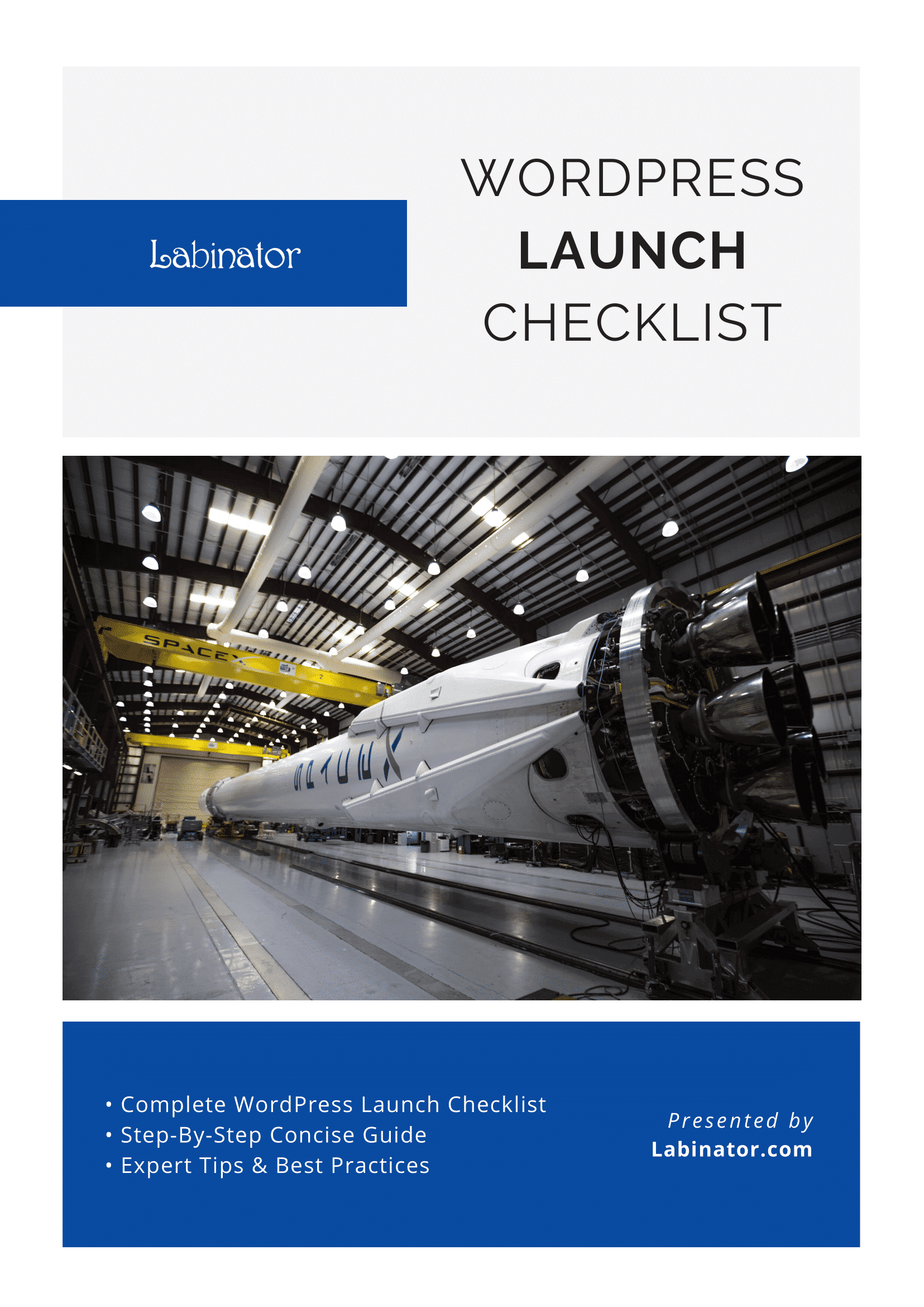
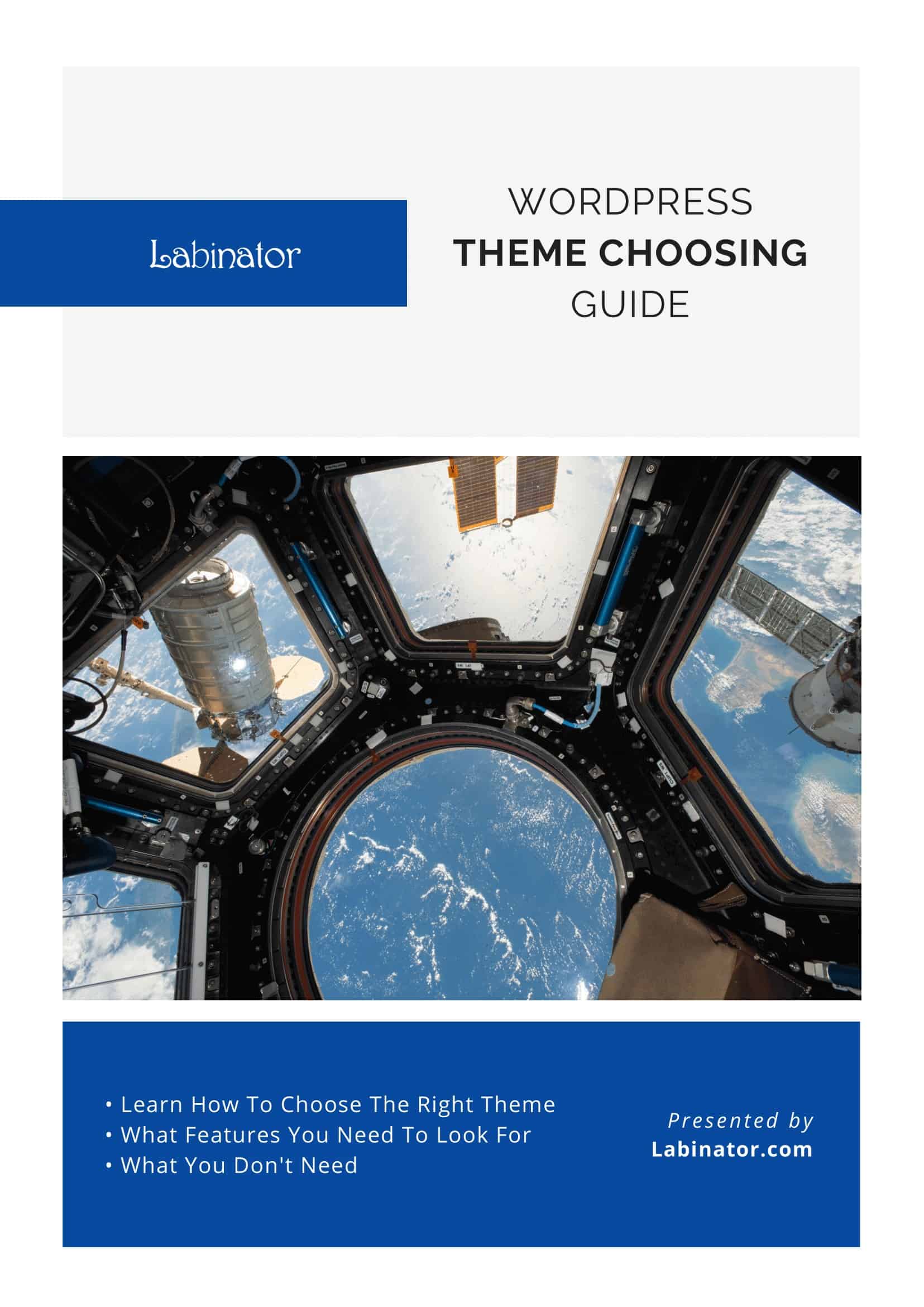
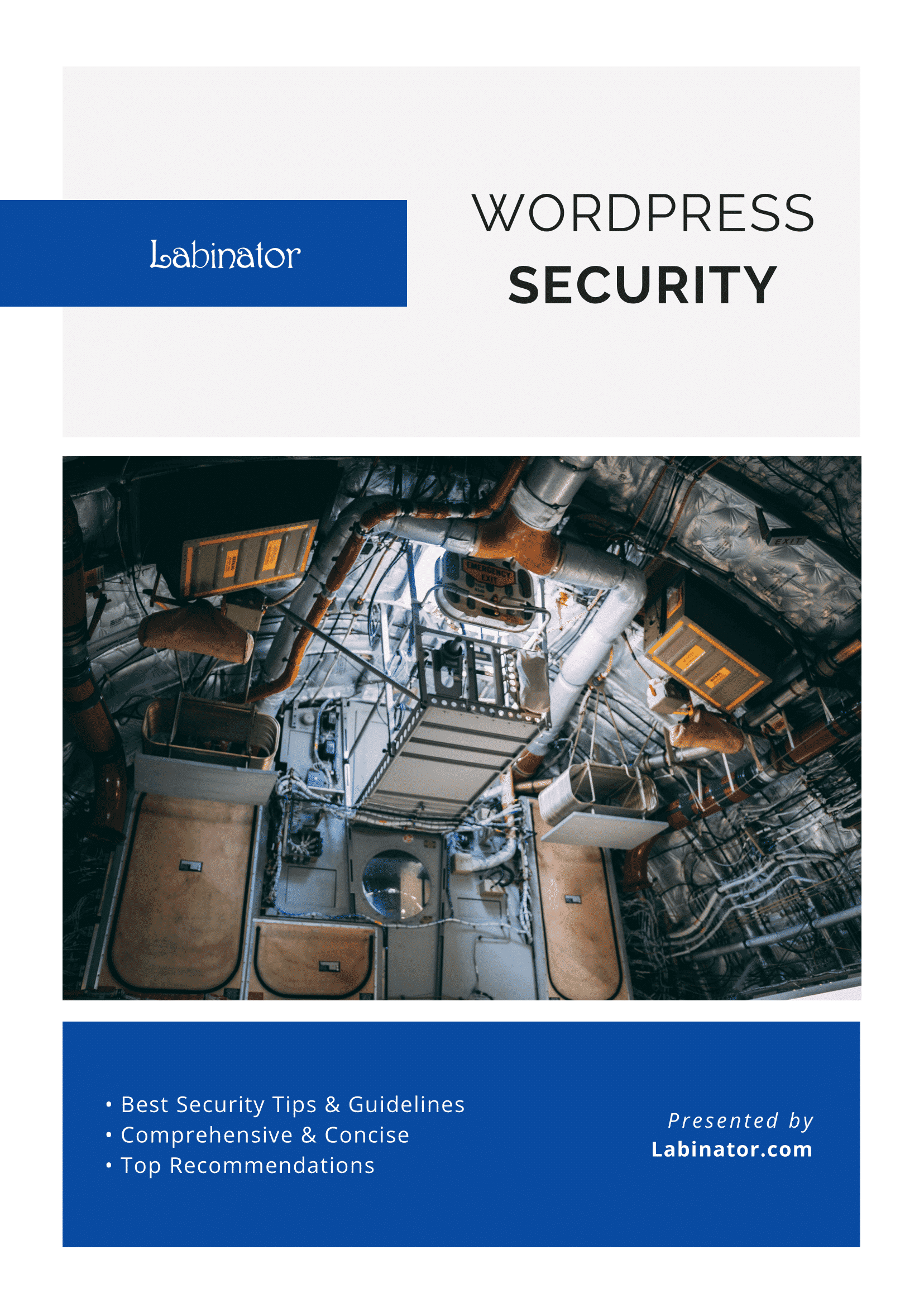
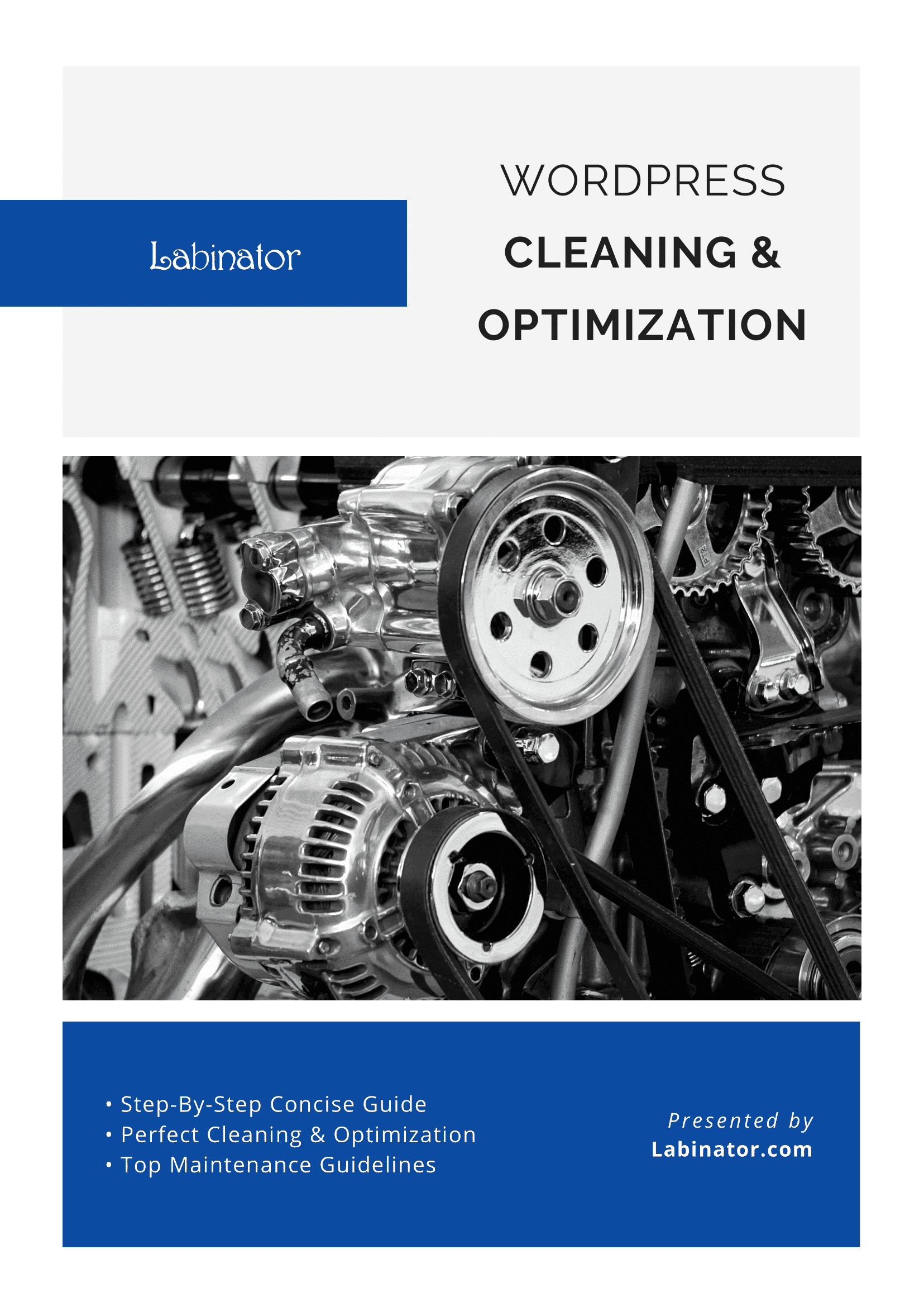
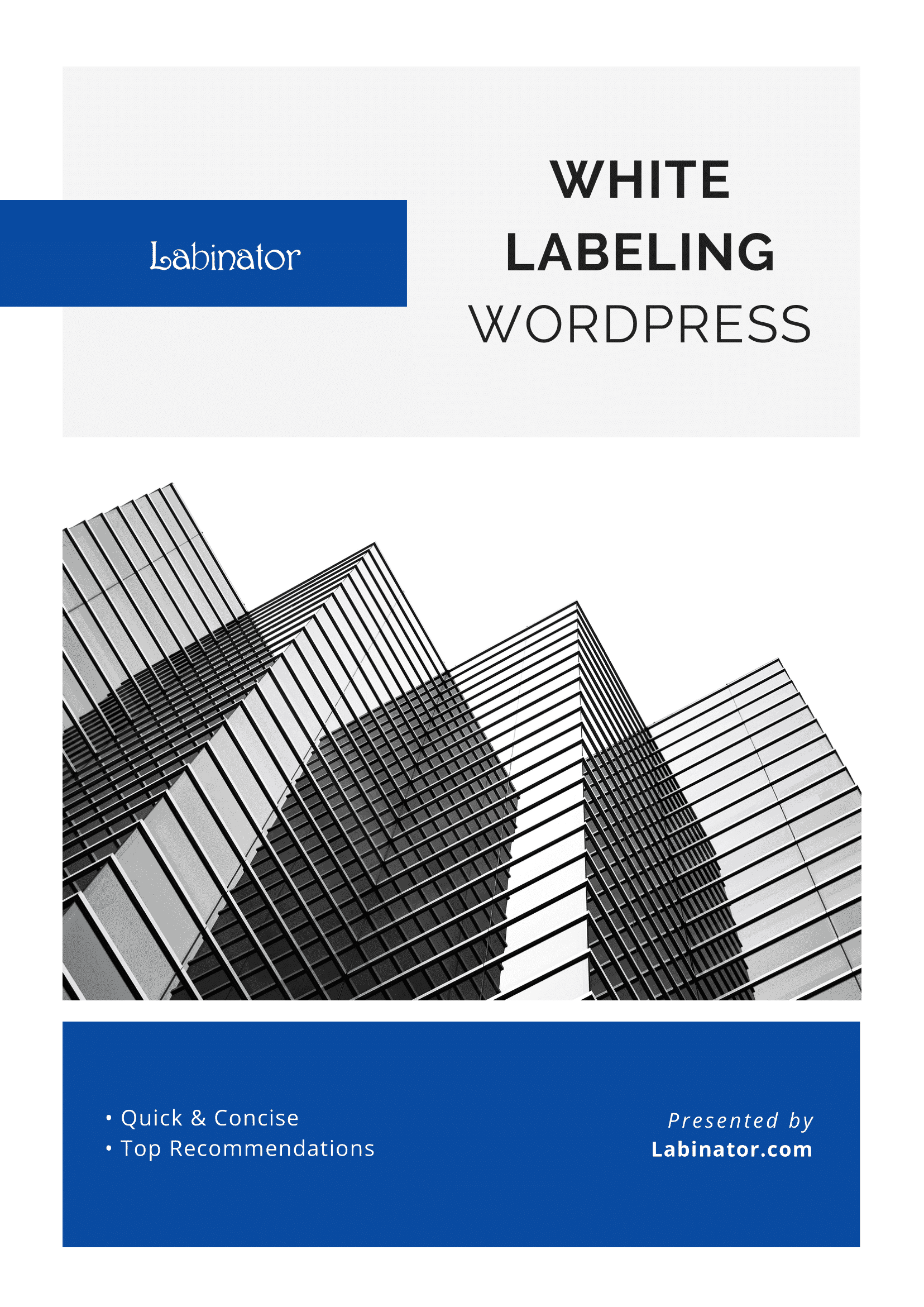
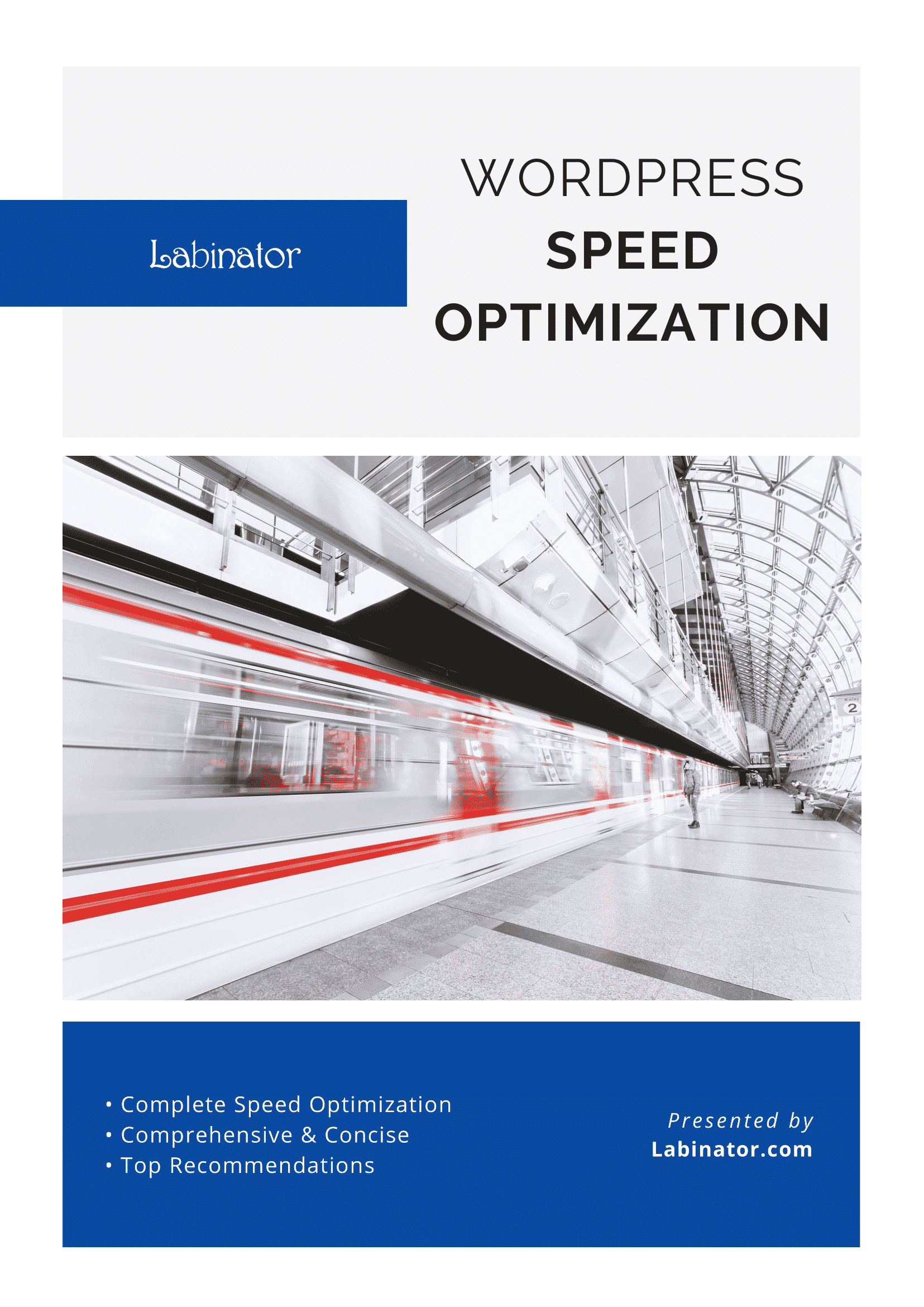
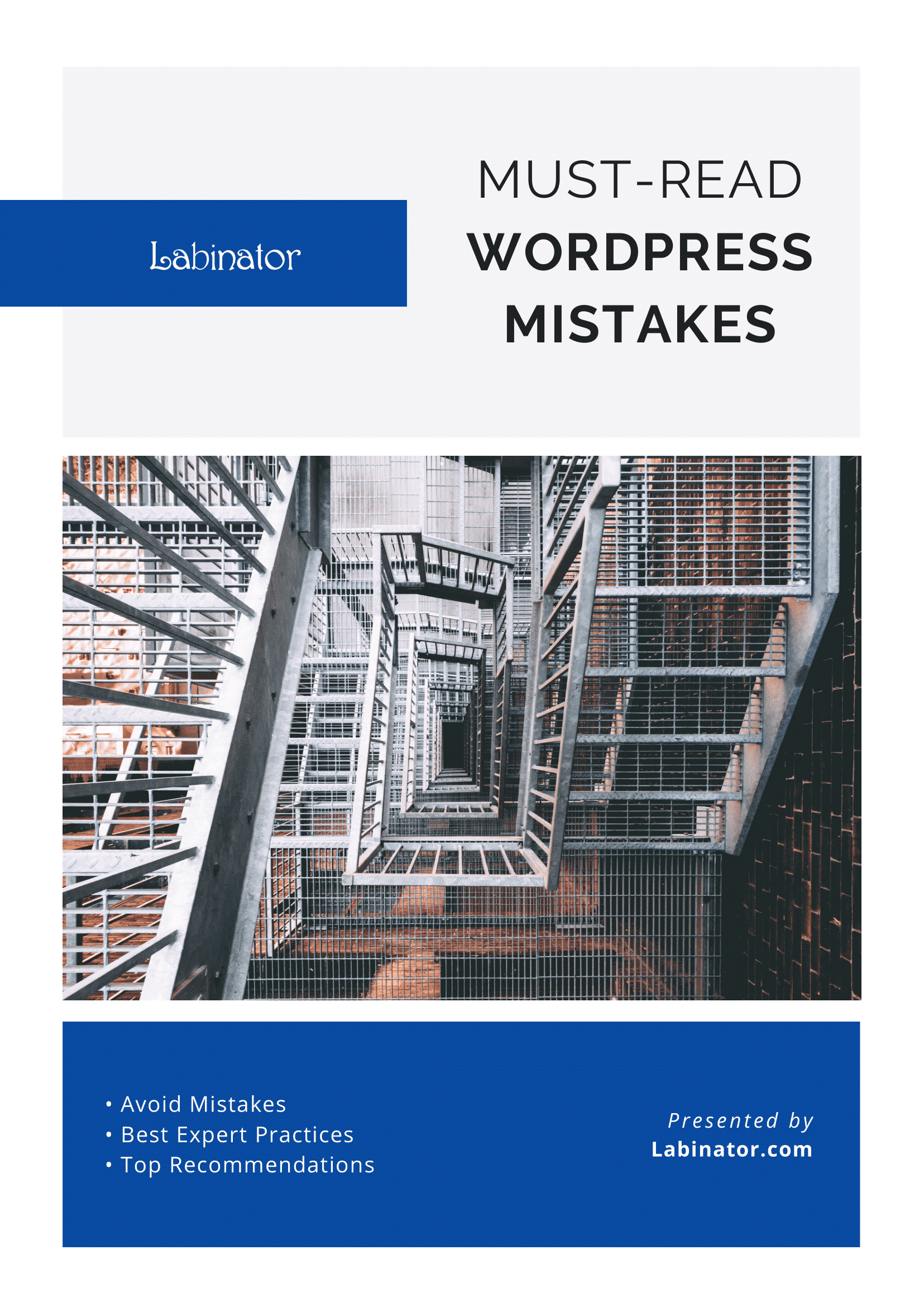
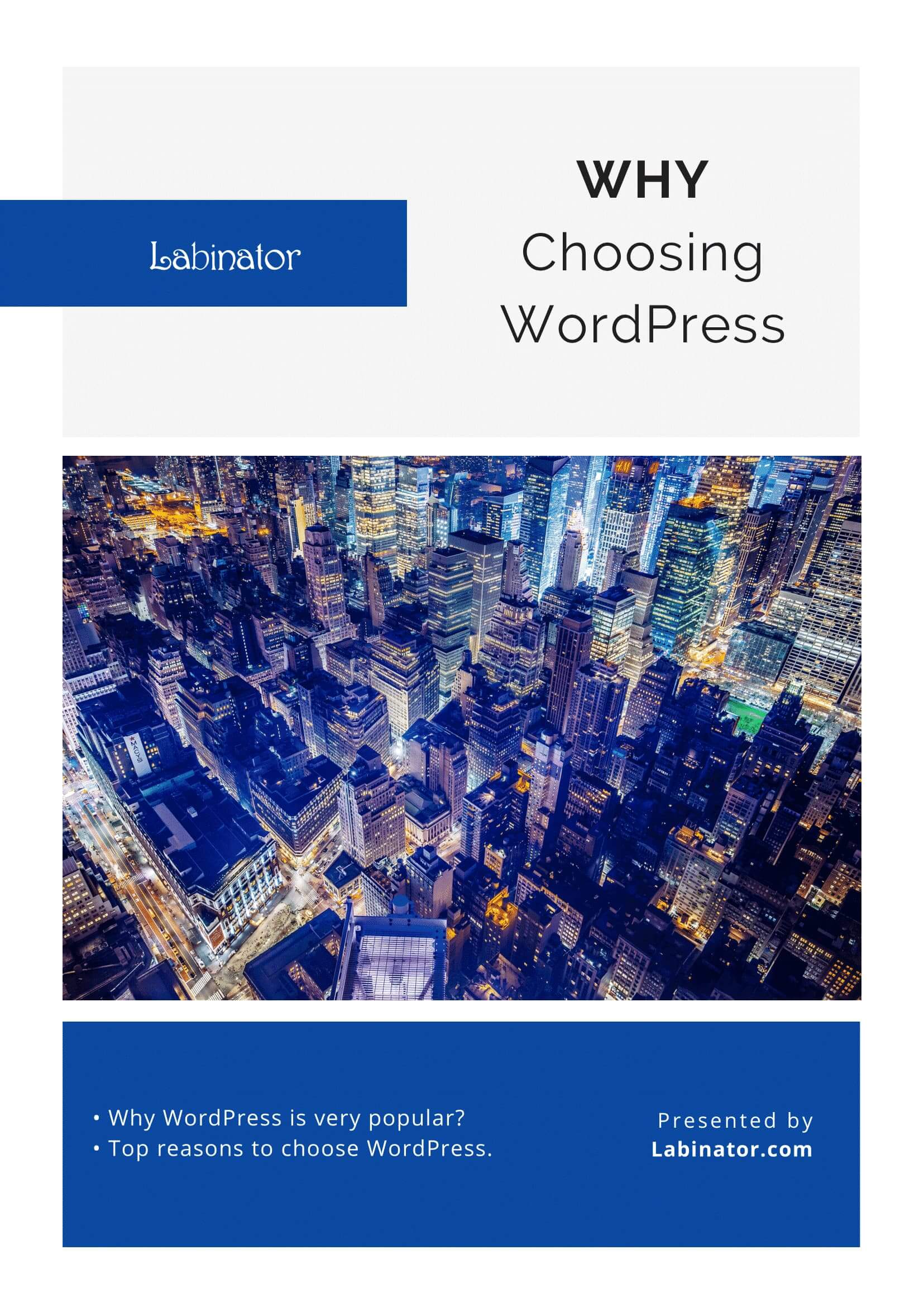
Pobierz je wszystkie!
Wszystkie nasze przewodniki zostaną wysłane na Twoją skrzynkę odbiorczą
